表格excel怎么设置行高列宽?
Excel中的行高和列宽设置方法包括:手动调整、通过菜单设置、自定义数值、自动调整。 其中,手动调整是一种最为常用且直观的方法。用户只需将鼠标移动到行号或列标的边界处,按住并拖动即可轻松调整行高或列宽。这种方法特别适合快速调整多个单元格的大小,且非常直观。在实际操作中,如果需要将多个行或列调整为相同的高度或宽度,建议使用自定义数值的方式,以确保一致性和整齐度。
一、手动调整行高和列宽
手动调整行高和列宽是最直观、最简单的方法。以下是详细步骤:
1.1、调整行高
将鼠标移动到行号的下边界,当鼠标指针变为双箭头时,按住左键并上下拖动即可调整行高。这样可以根据需要快速调整任意行的高度。
1.2、调整列宽
将鼠标移动到列标的右边界,当鼠标指针变为双箭头时,按住左键并左右拖动即可调整列宽。这个方法适用于快速调整单列的宽度。
二、通过菜单设置行高和列宽
通过Excel菜单设置行高和列宽,可以更精确地控制单元格的大小。以下是具体步骤:
2.1、设置行高
选中需要调整的行。
在菜单栏中选择“开始”选项卡。
在“单元格”组中,点击“格式”按钮。
在下拉菜单中选择“行高”。
在弹出的对话框中输入具体的行高值,然后点击“确定”。
2.2、设置列宽
选中需要调整的列。
在菜单栏中选择“开始”选项卡。
在“单元格”组中,点击“格式”按钮。
在下拉菜单中选择“列宽”。
在弹出的对话框中输入具体的列宽值,然后点击“确定”。
三、自定义数值调整行高和列宽
自定义数值调整行高和列宽可以确保多个行或列的高度或宽度一致,适用于需要精确布局的表格。
3.1、自定义行高
选中需要调整的行。
在菜单栏中选择“开始”选项卡。
在“单元格”组中,点击“格式”按钮。
在下拉菜单中选择“行高”。
输入所需的行高值(例如20),然后点击“确定”。
3.2、自定义列宽
选中需要调整的列。
在菜单栏中选择“开始”选项卡。
在“单元格”组中,点击“格式”按钮。
在下拉菜单中选择“列宽”。
输入所需的列宽值(例如15),然后点击“确定”。
四、自动调整行高和列宽
Excel提供自动调整功能,可以根据单元格内容自动调整行高和列宽,使得内容完全显示。
4.1、自动调整行高
选中需要调整的行。
在菜单栏中选择“开始”选项卡。
在“单元格”组中,点击“格式”按钮。
在下拉菜单中选择“自动调整行高”。
4.2、自动调整列宽
选中需要调整的列。
在菜单栏中选择“开始”选项卡。
在“单元格”组中,点击“格式”按钮。
在下拉菜单中选择“自动调整列宽”。
五、批量调整行高和列宽
在处理大型数据表时,可能需要批量调整多个行或列的高度和宽度。以下是具体步骤:
5.1、批量调整行高
选中需要调整的多行。
在菜单栏中选择“开始”选项卡。
在“单元格”组中,点击“格式”按钮。
在下拉菜单中选择“行高”。
输入所需的行高值,然后点击“确定”。
5.2、批量调整列宽
选中需要调整的多列。
在菜单栏中选择“开始”选项卡。
在“单元格”组中,点击“格式”按钮。
在下拉菜单中选择“列宽”。
输入所需的列宽值,然后点击“确定”。
六、使用快捷键调整行高和列宽
使用快捷键可以提高工作效率,特别是在需要频繁调整行高和列宽时。
6.1、快捷键调整行高
选中需要调整的行。
按下“Alt”键,然后依次按“H”、“O”、“H”。
在弹出的对话框中输入行高值,然后按Enter键。
6.2、快捷键调整列宽
选中需要调整的列。
按下“Alt”键,然后依次按“H”、“O”、“W”。
在弹出的对话框中输入列宽值,然后按Enter键。
七、设置默认行高和列宽
有时我们可能希望新建的工作表自动使用特定的行高和列宽。以下是设置默认值的方法:
7.1、设置默认行高
打开Excel文件。
在菜单栏中选择“文件”选项卡。
选择“选项”。
在弹出的对话框中选择“高级”选项卡。
向下滚动到“显示选项”部分,设置“默认行高”。
7.2、设置默认列宽
打开Excel文件。
在菜单栏中选择“文件”选项卡。
选择“选项”。
在弹出的对话框中选择“高级”选项卡。
向下滚动到“显示选项”部分,设置“默认列宽”。
八、使用VBA宏调整行高和列宽
对于需要频繁调整行高和列宽的用户,可以使用VBA宏来自动化这个过程。以下是一个简单的VBA宏示例:
8.1、调整行高的VBA宏
Sub AdjustRowHeight()
Dim ws As Worksheet
Set ws = ThisWorkbook.Sheets("Sheet1")
ws.Rows("1:10").RowHeight = 20
End Sub
8.2、调整列宽的VBA宏
Sub AdjustColumnWidth()
Dim ws As Worksheet
Set ws = ThisWorkbook.Sheets("Sheet1")
ws.Columns("A:C").ColumnWidth = 15
End Sub
九、常见问题及解决方法
在调整行高和列宽时,可能会遇到一些问题,以下是常见问题及解决方法:
9.1、调整后单元格内容仍然显示不全
调整行高和列宽后,单元格内容仍然显示不全的情况,可以尝试使用自动换行功能。选中单元格,右键选择“设置单元格格式”,在“对齐”选项卡中勾选“自动换行”。
9.2、调整列宽后表格布局混乱
调整列宽后表格布局混乱,可能是因为未统一调整所有列的宽度。建议统一设置所有列的宽度,确保表格布局整齐。
通过以上方法,用户可以灵活、精确地调整Excel表格中的行高和列宽,从而使表格布局更加美观、数据展示更加清晰。
相关问答FAQs:
1. 如何在Excel中设置行高和列宽?在Excel中,您可以通过以下步骤来设置行高和列宽:
设置行高:
选择您想要设置行高的行或者多个行。
在Excel的菜单栏中,选择“格式”选项卡。
在“格式”选项卡中,找到“行高”选项并点击。
在弹出的对话框中,输入您想要设置的行高数值,然后点击“确定”。
设置列宽:
选择您想要设置列宽的列或者多个列。
在Excel的菜单栏中,选择“格式”选项卡。
在“格式”选项卡中,找到“列宽”选项并点击。
在弹出的对话框中,输入您想要设置的列宽数值,然后点击“确定”。
请注意,您也可以通过拖动行号或列号的分隔线来调整行高和列宽。
2. 如何自动调整Excel中的行高和列宽?如果您想要根据内容的长度自动调整行高和列宽,可以使用以下方法:
自动调整行高:
选择您想要自动调整行高的行或者多个行。
在Excel的菜单栏中,选择“格式”选项卡。
在“格式”选项卡中,找到“自动调整行高”选项并点击。
自动调整列宽:
选择您想要自动调整列宽的列或者多个列。
在Excel的菜单栏中,选择“格式”选项卡。
在“格式”选项卡中,找到“自动调整列宽”选项并点击。
3. 是否可以同时设置多行或多列的行高和列宽?是的,您可以同时设置多行或多列的行高和列宽。只需按住Ctrl键并选中您想要设置的多行或多列,然后按照上述步骤进行设置即可。这样,您可以一次性将它们的行高和列宽都设置成相同的数值。
文章包含AI辅助创作,作者:Edit1,如若转载,请注明出处:https://docs.pingcode.com/baike/4987481